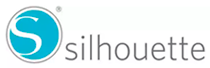Привет всем! С вами снова Трейси. Это моя новая обучающая статья для вас. Создание украшений из чипборда - это один из моих любимых Silhouette–проектов! Я не только могу сделать их столько, сколько мне нужно, нужного мне цвета и размера, но и сделать так, чтобы они идеально подходили моему основному скрап-проекту. Эта инструкция состоит из двух частей: в первой я покажу вам, как импортировать цифровые шаблоны для бумаги в программу Silhouette Studio, а во второй мы сделаем высечки из чипборда!

Я не любительница цифрового скрапа. Предпочитаю чувствовать реальную фактуру и объем бумаги и картона. Но я иногда использую цифровые бумаги из программы Silhouette Studio. Поискав в интернете, вы найдете их много. Если вам что-то понравится, покупайте и скачивайте коллекцию себе. Теперь зайдите в Мою библиотеку (My Library) и найдите папку с названием Мои шаблоны (My Patterns). Кликните правую кнопку и создайте Новую папку (New Folder) и назовите ее.
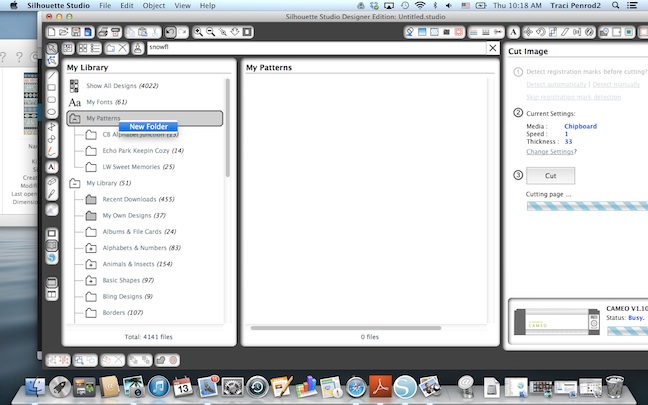
У меня MAC и поэтому легко могу кликать и перетаскивать (click and drag). Насчет PC не уверена…но попробуйте. Откройте скачанные бумаги и, кликнув, перетащите их в вашу новую папку.
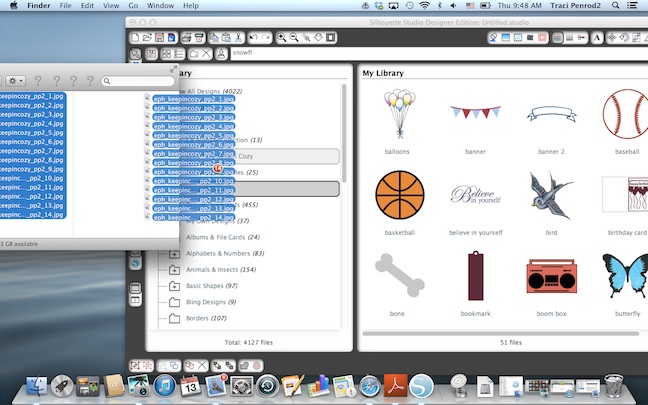
Теперь все цифровые бумаги находятся в вашей новой папке. Вы найдете их в Моей библиотеке (My Library) в Моих шаблонах (My Patterns) ИЛИ под 3-ей иконкой в рабочей панели справа - Заливка Цветом (Fill Pattern).
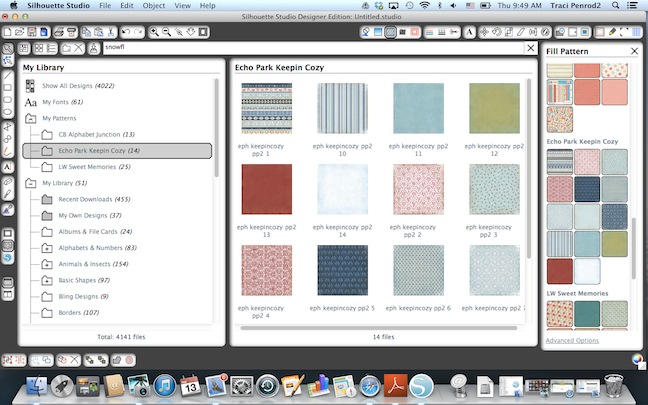
OK, теперь, когда наши “бумаги” загружены, приступим к изготовлению наших вырубок. Выберите керриер 21.6 x 28 см и, поскольку сначала мы будем печатать, а потом резать, включите метки позиционирования (registration marks). Выберите интересные формы для ваших высечек. Заполните ими вашу страницу и, выделив каждый, нажмите Создать Составной Контур (make compound path) — так мы будем уверены, что негативные детали каждого объекта будут вести себя как нужно.
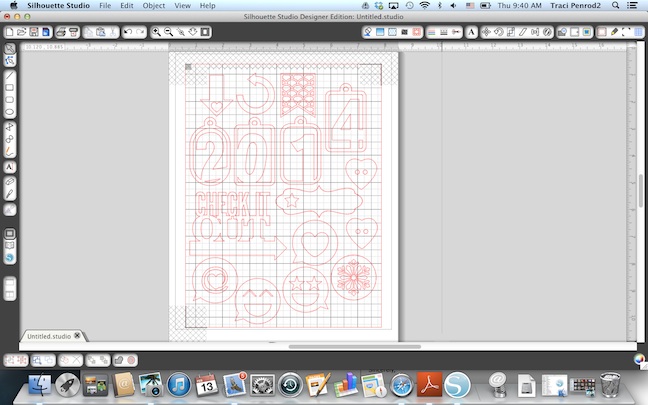
Теперь кликните Заливка цветом (Fill Pattern) и найдите импортированные шаблоны цифровых бумаг. Перетащите выбранный цвет и положите его на контур нужной высечки. Здорово!? Чувствуете, сколько возможностей в мире скрапа для вас открывается?!
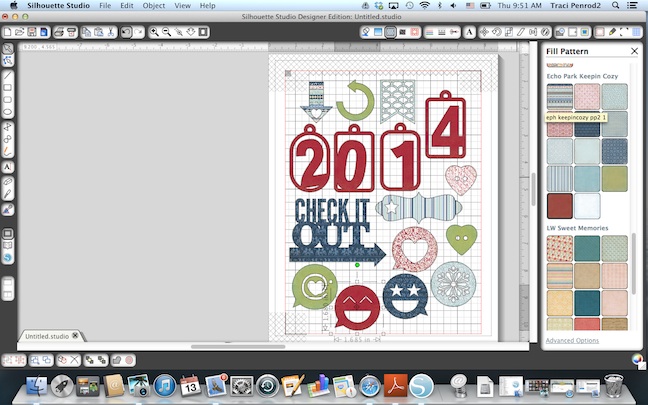
Как и в случае любой печати и резки, сначала отправляем на печать, а затем загружаем в Silhouette. Дайте плоттеру считать метки позиционирования перед резкой!
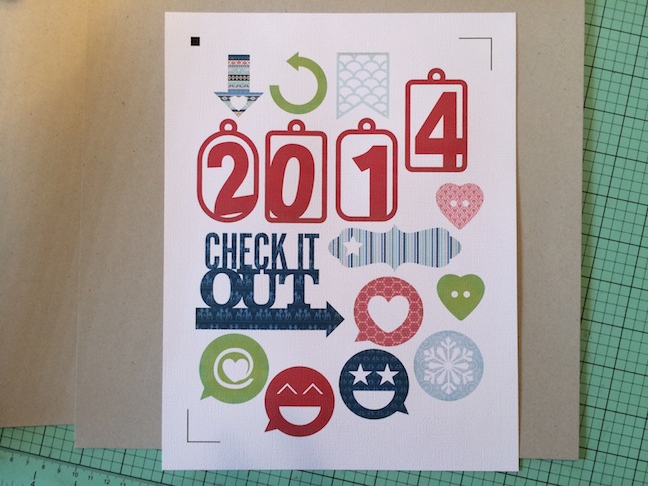
Сейчас время вырезать на Silhouette макеты из чипборда. Я режу дважды, потому что мне нравится большая толщина, но и один слой подойдет.

Склейте между собой соответствующие вырубки и вуаля! Прекрасные маленькие кастомные высечки готовы!

Показать все комментарии